¿Cómo puedo proteger mis datos en myQNAPcloud Storage?
En este tutorial se explica cómo proteger los datos en myQNAPcloud Storage utilizando funciones de seguridad avanzadas como el Caja fuerte personal, la opción de Bloqueo/Desbloqueo y la tecnología WORM (una escritura, muchas lecturas). Estas funciones no solo mejoran la seguridad de los datos, sino que además proporcionan una mejor privacidad e integridad de los datos.
Caja fuerte personal
El Caja fuerte personal ofrece una protección robusta para sus archivos sensibles gracias al cifrado de conocimiento cero. Este cifrado de extremo a extremo mantiene la privacidad y la seguridad de los datos tanto durante el almacenamiento como durante la transferencia de los propios datos, lo que evita un acceso no autorizado en todo momento. Los archivos se cifran con una clave de cifrado antes de cargarse en su espacio. Al ser usted el único que tiene la clave de cifrado, sus archivos estarán protegidos frente a cualquier modificación no autorizada, lo que garantiza la integridad de sus datos. Incluso en el caso de que se produzca una filtración de datos, nadie podrá acceder a sus datos cifrados. Sus datos seguirán siendo completamente privados.
Configurar su clave de cifrado
Antes de acceder al Caja fuerte personal, debe configurar su clave de cifrado. Esta clave es esencial para poder cifrar y descifrar sus archivos.
- Acceda a su Caja fuerte personal
- Vaya al sitio web de myQNAPcloud.
- Inicie sesión con su QNAP ID.
- Vaya a myQNAPcloud Storage.
- Seleccione un espacio.
- Vaya a Almacenamiento y luego seleccione Caja fuerte personal.
- Cree su clave de cifrado
- Introduzca una clave de cifrado segura.
- Confirme su clave de cifrado.
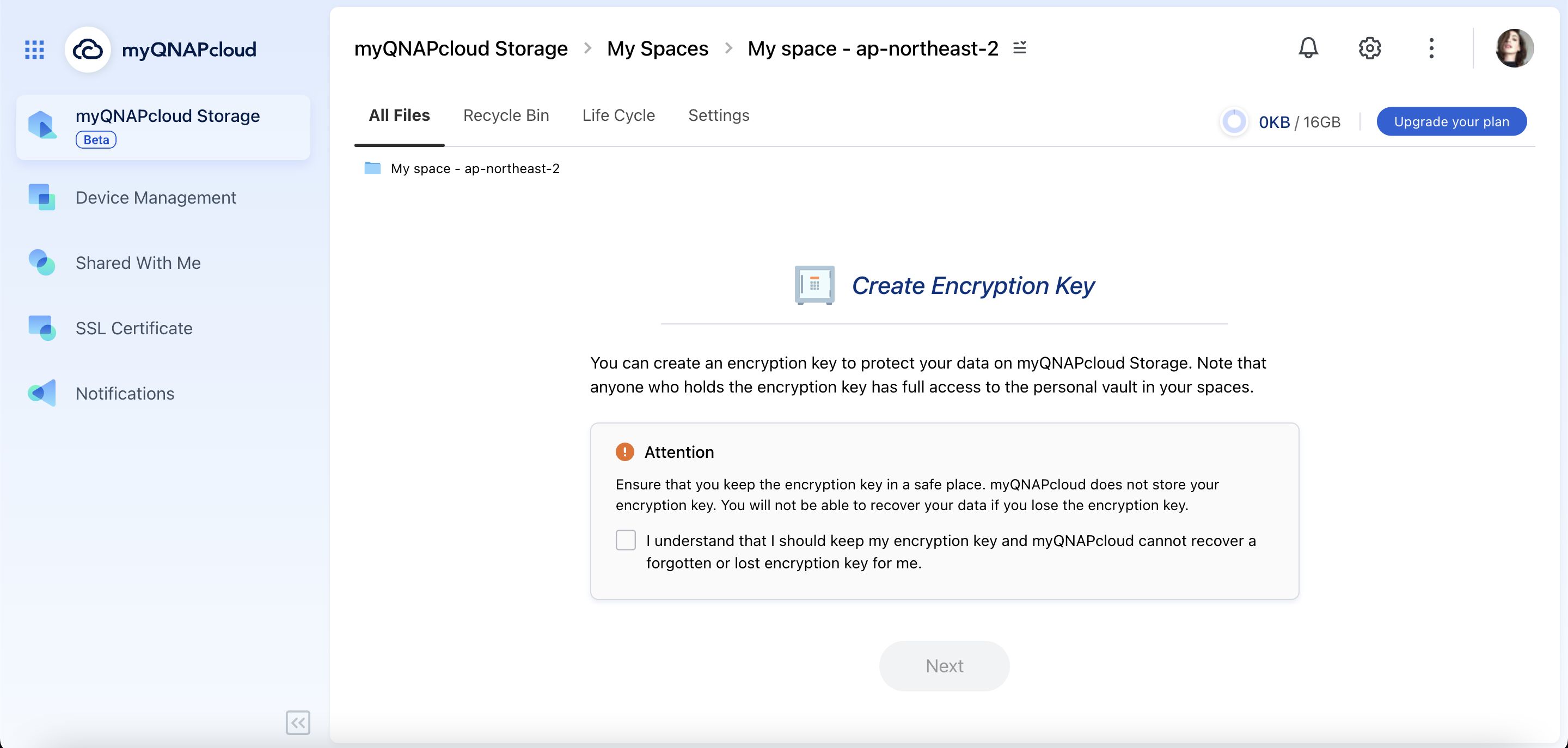

Usar su Caja fuerte personal
Acceder a su Caja fuerte personal
- En myQNAPcloud Storage, vaya a Almacenamiento y seleccione Caja fuerte personal.
- Introduzca su Clave de cifrado para acceder al caja.

Cifrar archivos
Haga clic en Cargar y seleccione los archivos que desea cifrar antes de cargarlos.
Los archivos se cifrarán automáticamente con su Clave de cifrado.
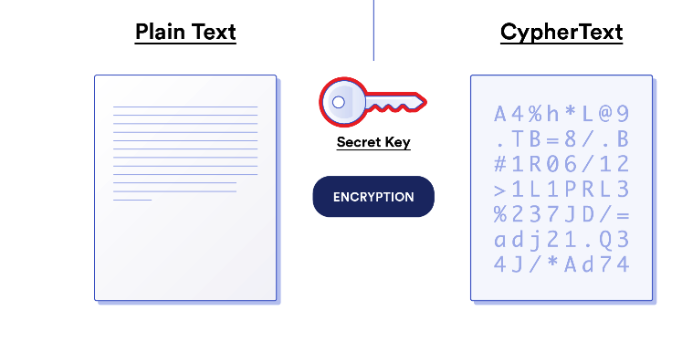
Descifrar archivos
Para acceder a sus archivos, descárguelos del Caja fuerte personal. Sus archivos se descifrarán automáticamente utilizando su Clave de cifrado.

Bloqueo/Desbloqueo
myQNAPcloud Storage le permite bloquear archivos para evitar cualquier modificación o borrado accidental. Esta función le aporta tranquilidad al saber que sus archivos importantes están seguros.
Bloquear archivos
- Acceda a su espacio en myQNAPcloud Storage.
- Seleccione los archivos que desea proteger.
- Haga clic con el botón derecho en los archivos y luego seleccione en Bloquear.
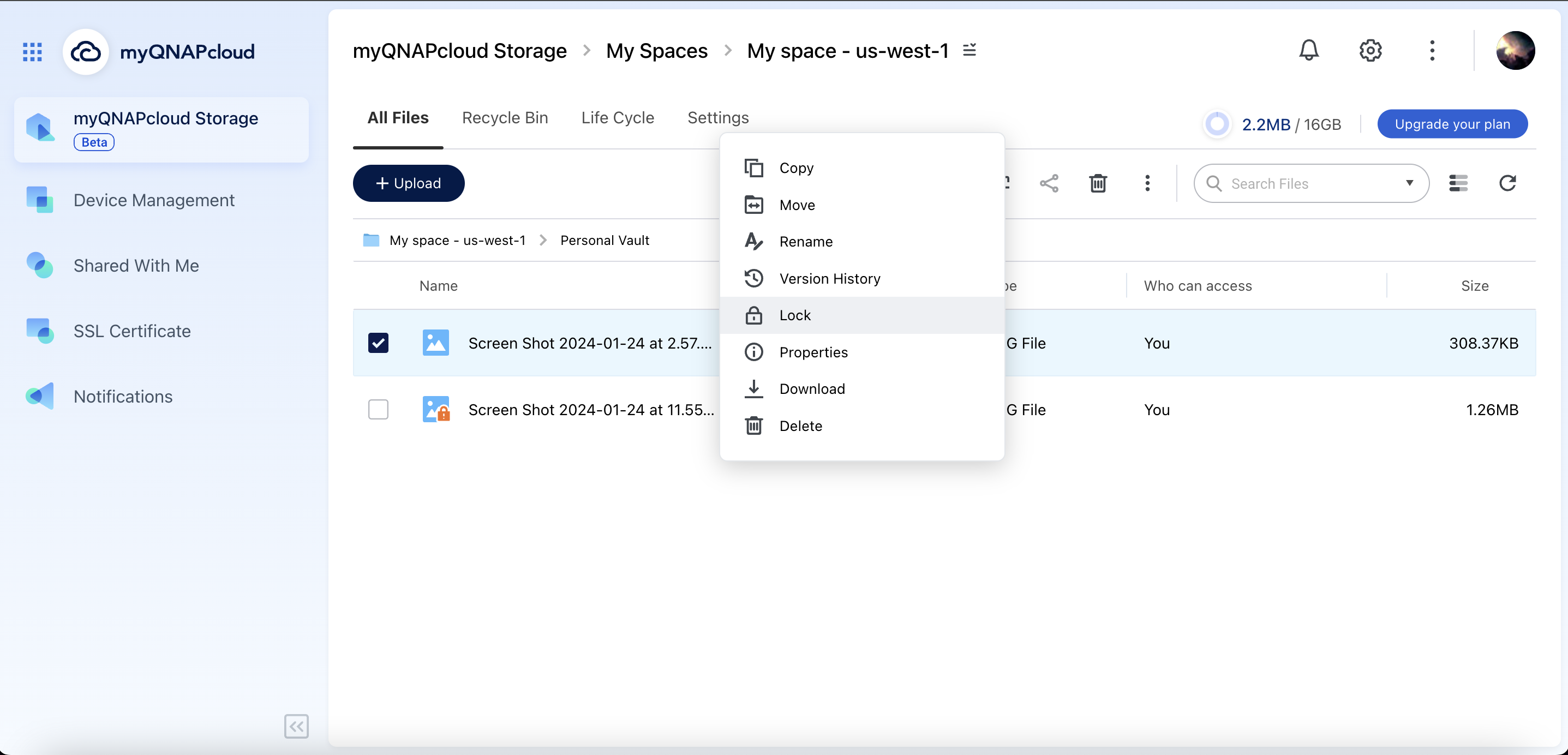
Desbloquear archivos
- Acceda a su espacio en myQNAPcloud Storage.
- Seleccione los archivos que desea desbloquear.
- Haga clic con el botón derecho en los archivos y luego seleccione Desbloquear.

WORM (una escritura, muchas lecturas)
La tecnología WORM garantiza la integridad de los datos al permitir que los archivos se escriban una sola vez y se lean muchas veces. Puede especificar un tiempo de retención para la carpeta WORM. Los archivos de la carpeta WORM no se podrán editar ni eliminar hasta que no termine el tiempo de retención. La tecnología WORM evita la modificación o el borrado tras la escritura inicial, por lo que puede resultar útil en aquellos casos en los que sea necesario establecer unas estrictas políticas de retención. La tecnología WORM se aplica a todas las subcarpetas de la carpeta WORM. No es necesario bloquear manualmente los archivos individuales.
Crear una carpeta del WORM
- Acceda al directorio raíz.
- Cree una nueva carpeta y seleccione Modo cumplimiento.
- Especifique un Tiempo de retención (hasta 30 años).
- Haga clic en Crear.
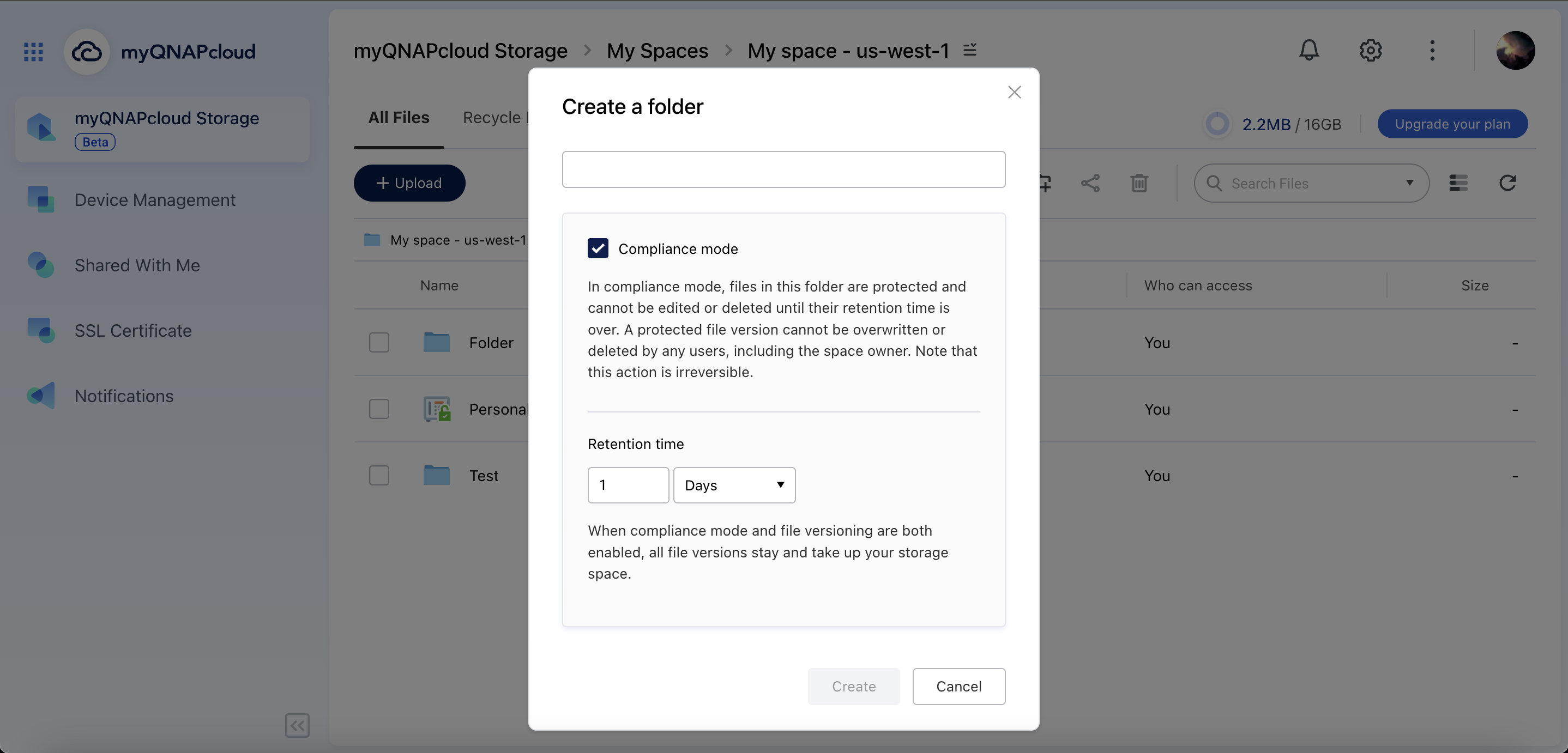
Añadir archivos a una carpeta WORM
- Acceda a una carpeta WORM.
- Cargue los archivos en esa carpeta.NotaCualquier archivo que cargue se mantendrá protegido durante el periodo de conservación.
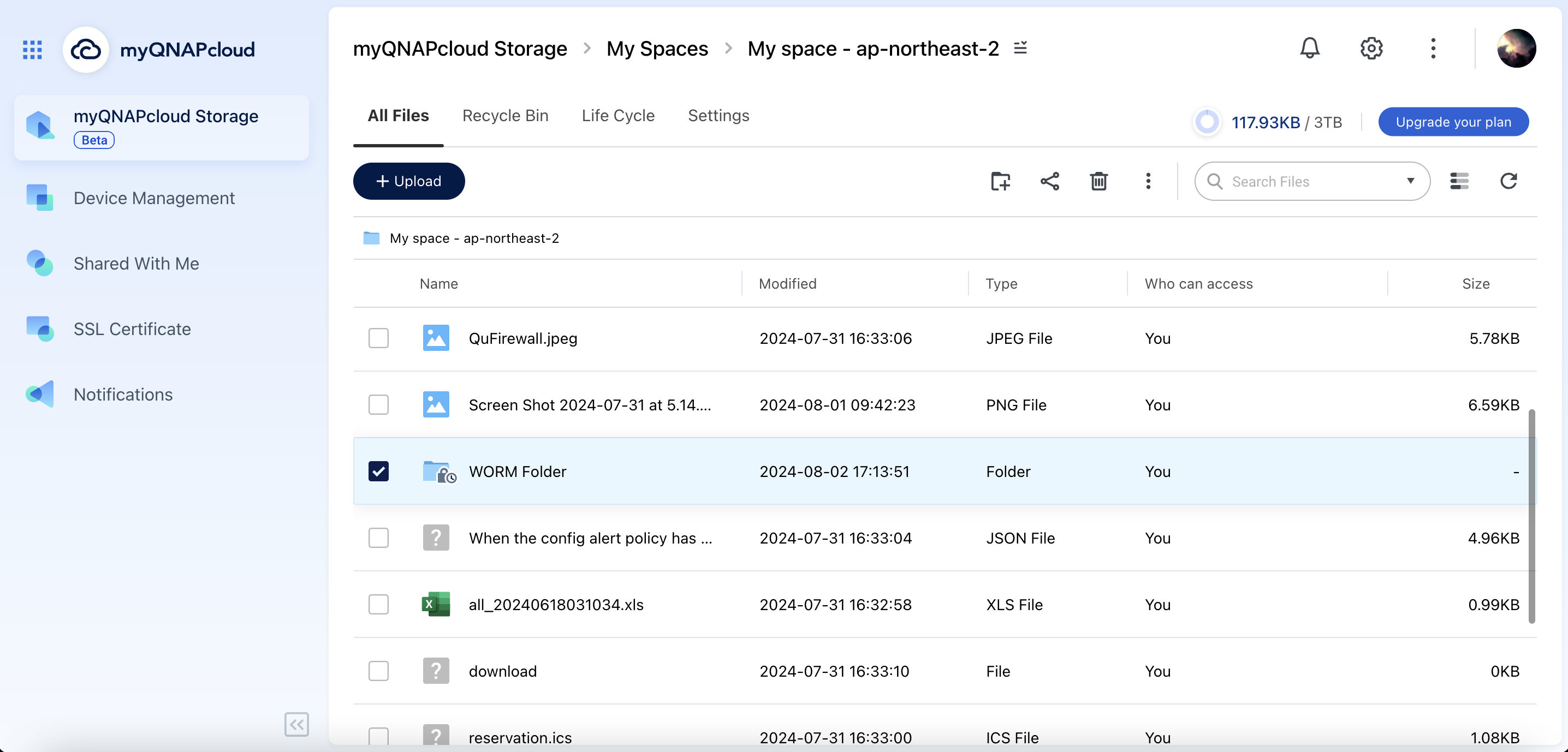
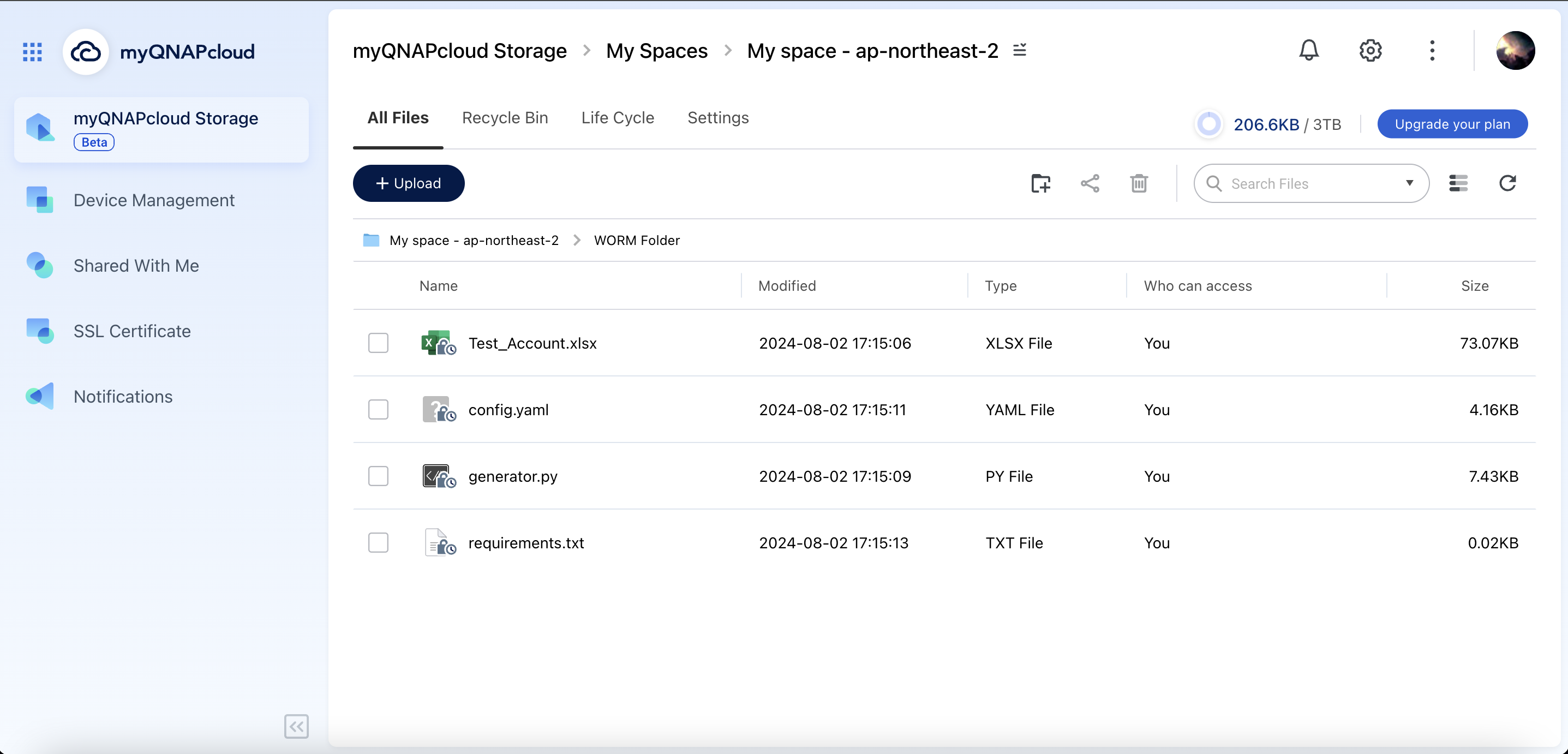
Cambiar el tiempo de retención
- Acceda a una carpeta WORM y seleccione Propiedades en el menú.
- Modifique el tiempo de retención según sus necesidades. NotaEl nuevo tiempo de retención se aplicará solo a los nuevos archivos que se carguen después de realizar este cambio. El tiempo de retención anterior se seguirá aplicando a los archivos existentes.
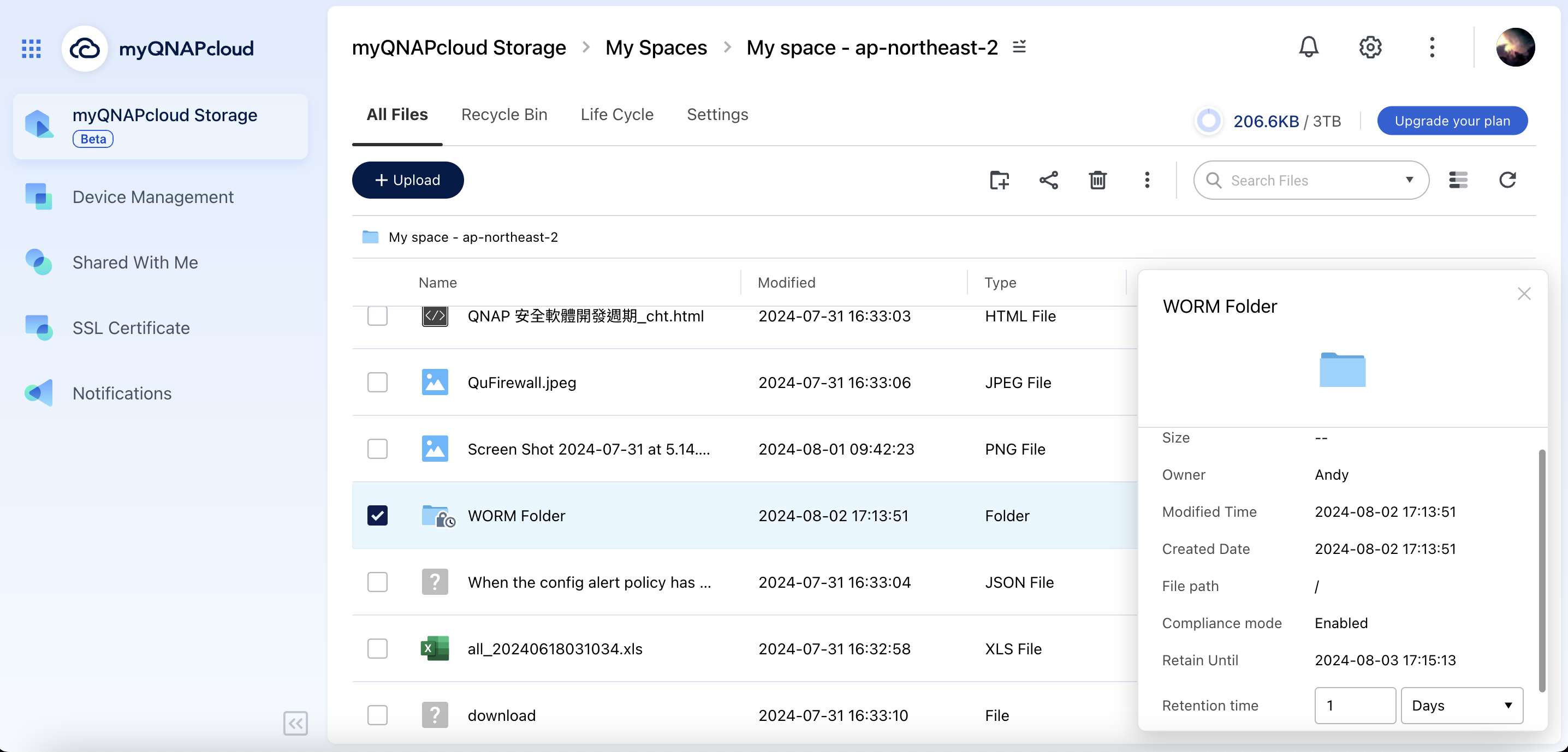
Lecturas adicionales
Para obtener más información sobre myQNAPcloud Storage, consulte nuestra sección de Preguntas frecuentes o póngase en contacto con nuestro equipo de asistencia técnica.





